M-Audio M-Track 8x4M C-Series Manual de Usario
M-Audio
Equipo de DJ
M-Track 8x4M C-Series
Lee a continuación 📖 el manual en español para M-Audio M-Track 8x4M C-Series (28 páginas) en la categoría Equipo de DJ. Esta guía fue útil para 5 personas y fue valorada con 4.5 estrellas en promedio por 2 usuarios
Página 1/28

User Guide
User Guide
User Guide
User Guide User Guide
English ( 2 – 6 )
Guía del usuario
Guía del usuario
Guía del usuario
Guía del usuario Guía del usuario
Español ( 7 – 11 )
Guide d'utilisation
Guide d'utilisation
Guide d'utilisation
Guide d'utilisation Guide d'utilisation
Français ( 12 – 16 )
Guida per l'uso
Guida per l'uso
Guida per l'uso
Guida per l'uso Guida per l'uso
Italiano ( 17 – 21 )
Benutzerhandbuch
Benutzerhandbuch
Benutzerhandbuch
Benutzerhandbuch Benutzerhandbuch
Deutsch ( 22 – 26 )
Appendix
Appendix
Appendix
Appendix Appendix
English ( 27 )

2
User Guide ( )English
Introduction
Thank you for purchasing the M-Track 8X4M. At M-Audio, we know how serious music is to
you. That’s why we design our equipment with only one thing in mind—to make your
performance the best it can be.
Box Contents
M-Track 8X4M
Power Adapter
USB-C to USB-C Cable
USB-C to USB-A Cable
(2) 1/8" (3.5 mm) to MIDI Adapters
Software Download Cards
User Guide
Safety & Warranty Manual
Support
For the latest information about this product (documentation, technical specifications, system
requirements, compatibility information, etc.) and product registration, visit m-audio.com.
For additional product support, visit m-audio.com/support.
Setup
Audio Setup
Windows users: Before connecting M-Track 8X4M to your computer, install the driver:
1. Go to m-audio.com/drivers and download the latest M-Track 8X4M driver for your
operating system.
2. Open the file you downloaded and double-click the driver installer file.
3. Read the End-User License Agreement, then check the box to Agree and click Next to
continue.
4. Click Install to begin the installation. You may be asked to connect M-Track 8X4M to your
computer during the installation process. Click Install on any further system messages
during the installation.
5. Once the installation is complete, click Finish.
To use the Windows driver, open the M-Audio M-Track 8X4M Control Panel. Here, you can
set your Preferred Buffer Size and Sample Rate.
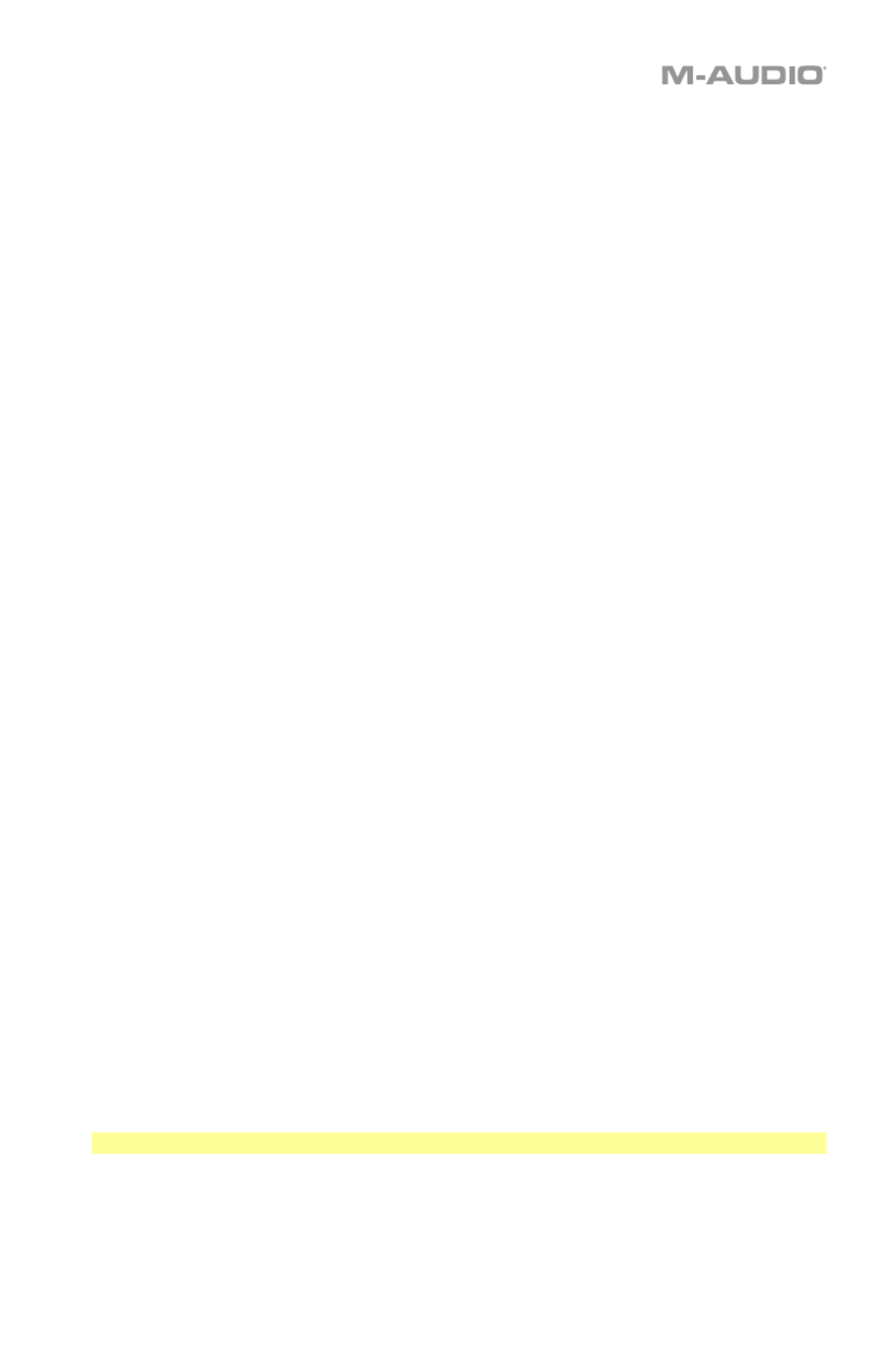
3
To set M-Track 8X4M as your default playback device, follow the directions below based on
your computer’s operating system.
Windows:
1. Use the included USB cable to connect the M-Track 8X4M to your computer. Press the
power button to power on M-Track 8X4M.
2. In the Taskbar, locate the Volume Control "speaker" icon. Right-click the speaker and
select Playback Devices.
Alternatively, go to Start Menu > Control Panel (or Settings > Control Panel in Classic
View) > Hardware and Sound > Sound.
3. In the Windows Sound control panel select the Playback tab and select M-Track 8X4M
as the default device.
4. Click the Recording tab and select M-Track 8X4M as the default device.
5. Click Properties in the lower right-hand corner.
6. In the new window, click the Advanced tab and select 2-channel, 24-bit, 48000 Hz
(Studio Quality) as the default format.
7. Uncheck both boxes under Exclusive Mode.
8. Click OK to close the Properties window.
9. Click OK to close the Sound control panel.
macOS:
1. Use the included USB cable to connect the M-Track 8X4M to your computer. Press the
power button to power on M-Track 8X4M.
2. Go to Applications > Utilities > Audio MIDI Setup.
3. In the Audio Devices window, select M-Track 8X4M in the left column.
4. Right-click M-Track 8X4M, and select Use this device for sound input.
5. Right-click M-Track 8X4M, and select Use this device for sound output.
6. Quit Audio MIDI Setup.
Setting Up M-Track 8X4M with Your Software
Be sure your audio software program is set up to receive audio from the M-Track 8X4M. This
can usually be done in your software's Preferences, Device Setup, or Options. Please
consult your software manual for more information.
To set up the M-Track 8X4M with Pro Tools | First:
1. Use the included USB cable to connect the M-Track 8X4M to your computer. Press the
power button to power on M-Track 8X4M.
2. Open Pro Tools | First.
3. Go to Setup > Playback Engine….
4. Open the Playback Engine dropdown menu and select M-Audio M-Track 8X4M.
Note: You may need to save and restart your project.
5. Select your Sample Rate and then click OK to close the Setup window.
You can now add audio tracks to receive audio from sources connected to the M-Track 8X4M
inputs and stream recorded audio back through the M-Track 8X4M outputs.
Especificaciones del producto
| Marca: | M-Audio |
| Categoría: | Equipo de DJ |
| Modelo: | M-Track 8x4M C-Series |
¿Necesitas ayuda?
Si necesitas ayuda con M-Audio M-Track 8x4M C-Series haz una pregunta a continuación y otros usuarios te responderán
Equipo de DJ M-Audio Manuales

27 Agosto 2024

24 Agosto 2024

22 Agosto 2024

22 Agosto 2024

19 Agosto 2024

18 Agosto 2024

18 Agosto 2024
Equipo de DJ Manuales
- Equipo de DJ Karcher
- Equipo de DJ Pioneer
- Equipo de DJ Yamaha
- Equipo de DJ Akai
- Equipo de DJ Alesis
- Equipo de DJ Lenco
- Equipo de DJ Pyle
- Equipo de DJ BeamZ
- Equipo de DJ Audio-Technica
- Equipo de DJ Gemini
- Equipo de DJ Denver
- Equipo de DJ Roland
- Equipo de DJ Brigmton
- Equipo de DJ Denon
- Equipo de DJ Sunstech
- Equipo de DJ Vonyx
- Equipo de DJ Thorens
- Equipo de DJ Korg
- Equipo de DJ Technisat
- Equipo de DJ Marquant
- Equipo de DJ Krüger And Matz
- Equipo de DJ Envivo
- Equipo de DJ Pro-Ject
- Equipo de DJ Faderfox
- Equipo de DJ Ion
- Equipo de DJ Behringer
- Equipo de DJ PreSonus
- Equipo de DJ Native Instruments
- Equipo de DJ Tascam
- Equipo de DJ Focusrite
- Equipo de DJ Festo
- Equipo de DJ IK Multimedia
- Equipo de DJ EVO
- Equipo de DJ QTX
- Equipo de DJ Reloop
- Equipo de DJ Numark
- Equipo de DJ Teac
- Equipo de DJ Mpman
- Equipo de DJ Trevi
- Equipo de DJ Chauvet
- Equipo de DJ Nevir
- Equipo de DJ ESI
- Equipo de DJ Omnitronic
- Equipo de DJ Roadstar
- Equipo de DJ Newstar
- Equipo de DJ Apart
- Equipo de DJ Line 6
- Equipo de DJ Cambridge
- Equipo de DJ Eurolite
- Equipo de DJ Audient
- Equipo de DJ Skytec
- Equipo de DJ Beyerdynamic
- Equipo de DJ Victrola
- Equipo de DJ AudioQuest
- Equipo de DJ RME
- Equipo de DJ Konig & Meyer
- Equipo de DJ Stanton
- Equipo de DJ Power Dynamics
- Equipo de DJ Music Hall
- Equipo de DJ Citronic
- Equipo de DJ SPL
- Equipo de DJ Monacor
- Equipo de DJ Martin
- Equipo de DJ Hercules
- Equipo de DJ DAP Audio
- Equipo de DJ Vocopro
- Equipo de DJ Motu
- Equipo de DJ Universal Audio
- Equipo de DJ Formula Sound
- Equipo de DJ IConnectivity
- Equipo de DJ Ortofon
- Equipo de DJ Novation
- Equipo de DJ Serato
- Equipo de DJ Kenton
- Equipo de DJ Ecler
- Equipo de DJ Icon
- Equipo de DJ Gravity
- Equipo de DJ DB Technologies
- Equipo de DJ TC Helicon
- Equipo de DJ Fun Generation
- Equipo de DJ Cheetah
- Equipo de DJ ANT
- Equipo de DJ IMG Stage Line
- Equipo de DJ Denon DJ
- Equipo de DJ Sirus
- Equipo de DJ Rane
- Equipo de DJ Elektron
- Equipo de DJ Zomo
- Equipo de DJ Nektar
- Equipo de DJ Fluid
- Equipo de DJ Genki Instruments
- Equipo de DJ JTS
- Equipo de DJ Mixars
- Equipo de DJ UDG Gear
- Equipo de DJ Pangea Audio
- Equipo de DJ Glorious
- Equipo de DJ Majestic
- Equipo de DJ Adam Hall
- Equipo de DJ Meris
- Equipo de DJ PLAYdifferently
- Equipo de DJ The T.mix
- Equipo de DJ MoFi
- Equipo de DJ Monkey Banana
Últimos Equipo de DJ Manuales

27 Octubre 2024

15 Octubre 2024

8 Octubre 2024

2 Octubre 2024

2 Octubre 2024

2 Octubre 2024

2 Octubre 2024

29 Septiembre 2024

29 Septiembre 2024

27 Septiembre 2024